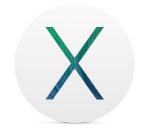 10/22イベントでOS X Mavericksがリリースされました。イベントの詳細は各所で取り上げられたり、ここで見れるので振り返りません。OS Xだけでなく、iOS、AppeTVもマイナーアップデートが出ました。あれだけの物量が発表されたイベントですから、周辺に及ぶ影響も多いでしょうから、リリースタイミングが重なったことも理解できます。
10/22イベントでOS X Mavericksがリリースされました。イベントの詳細は各所で取り上げられたり、ここで見れるので振り返りません。OS Xだけでなく、iOS、AppeTVもマイナーアップデートが出ました。あれだけの物量が発表されたイベントですから、周辺に及ぶ影響も多いでしょうから、リリースタイミングが重なったことも理解できます。
10.7 Lionの頃からインストールメディアが消滅しましたが、その都度インストールメディア作成方法もありました。そのままApp Storeからダウンロードして、アップデートする方法もありますが、メンテナンスも兼ねてOSのメジャーアップデートの時は、クリーンインストールを実施しています。余計なゴミファイルを残しておきたくないというのが目的です。そして、OS X Mavericsにもインストールメディアの作成方法は用意されていました。公式にAppleサポートページに作成方法が出ていますが、USBメモリに作成する方法が出ているだけです。最近のMacは光学メディアが無いので、USBメディアをターゲットにする理由はよくわかります。そのために、USBメディアを買うのもスッキリしません。僕は、以前同様DVDインストールディスクを作ってインストールしたかったので、調べてインストールメディアの作成方法からインストールがわかりました。
インストールディスクを作る理由は、
・わざわざUSBメモリを買うのがもったいない
・保存しておくとき、DVDの方が無くさない気がする
という理由です。もちろん、技術的興味もありますが・・・。
下記に手順を記載します。なお、クリーンインストールするので、事前に必要なデータのバックアップは取ってください。一度消しちゃうと取り戻せません。
1. OS X Mavericksインストールディスクの作成
1. Mac App StoreでOS X Mavericksをダウンロードします(ダウンロードのみで先には進めないで下さい)。
2. 隠しファイルを操作するため、コマンドプロンプトで
$ defaults write com.apple.finder AppleShowAllFiles TRUE
$ killall Finder
を入力します。
3. OS X Mavericks インストール.appで右クリックして “パッケージの内容を表示” をクリックします。
4. Contents > SharedSupport > InstallESD.dmg をダブルクリックしてマウントします。
5. 隠しファイルとなっていた(薄く表示されているはず)BaseSystem.dmg を右クリックしてディスクユーティリティで開きます。
6. ディスクユーティリティでBaseSystem.dmgを選んで”ディスク作成”でDVDに焼きます。
7. OS X Base Systemというインストールディスクが出来ます(容量1.25GB程)。
2. OS X Mavericksのインストール
8. システム環境設定 > 起動ディスクでOS X Base Systemを選んで再起動。少し時間がかかりますがインストールディスクからマシンが立ち上がります。
9. 自宅のネットワーク内を固定IPで運用している場合は以下を実行。そうでなければ 10 へ。
9-1. ユーティリティ > ターミナルを起動。8-2, 8-3を入力し実行します。
9-2. networksetup -setmanual “ネットワーク名(Ethernetなど適当でよい)” IPアドレス ネットマスク ルーター
9-3. networksetup -setdnsservers “上記でつけたネットワーク名” dnsサーバアドレス
10.ディスクユーティリティでHDDをフォーマットします。
11. 終わったらディスクユーティリティを終了し、”OS X を再インストール” を選んでインストールを進めます。
12. App StoreのID入力画面が出るので入力しないと先に進めれません。
13. 入力後追加コンポーネントがダウンロードされます。
14. ダウンロードが終わるとインストールが勝手に進みます。
15. インストール完了後、ユーザ作成画面になり、OS Xをセットアップします。
以上で、OS X Mavericksのインストールディスクの作成とインストールが完了です。
iCloudと同期をとれば、Safariのブックマークや、カレンダーのデータが再現されます。
ネットの環境によってダウンロードの時間が変わるので少し時間がかかるかもしれませんが、OS X Mavericksをクリーンインストールすることができました。
あとは、使うアプリの再インストールや、データの戻し作業です。
クリーンインストール作業は少し面倒かもしれませんが、長く元気に使うためにも時々こういったタイミングで実施しています。
追記.1 (2013.11.6)
英語版にあわせて、インストール手順を加筆したのと、日本語版のUSBインストーラー作成方法にリンクを張り直しました。
Hear is English version “How to make OS X Mavericks install DVD and install process“

ピンバック: OS X Server 3.0へバージョンアップ | Kaleidalabs